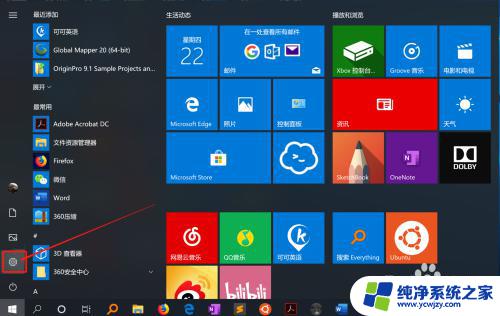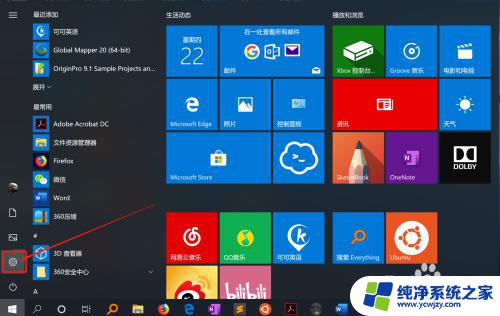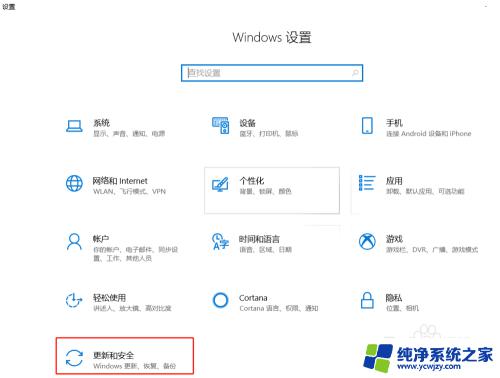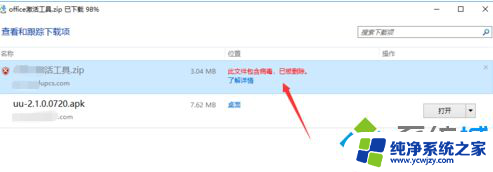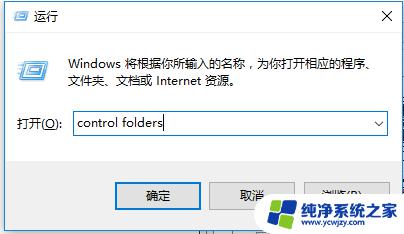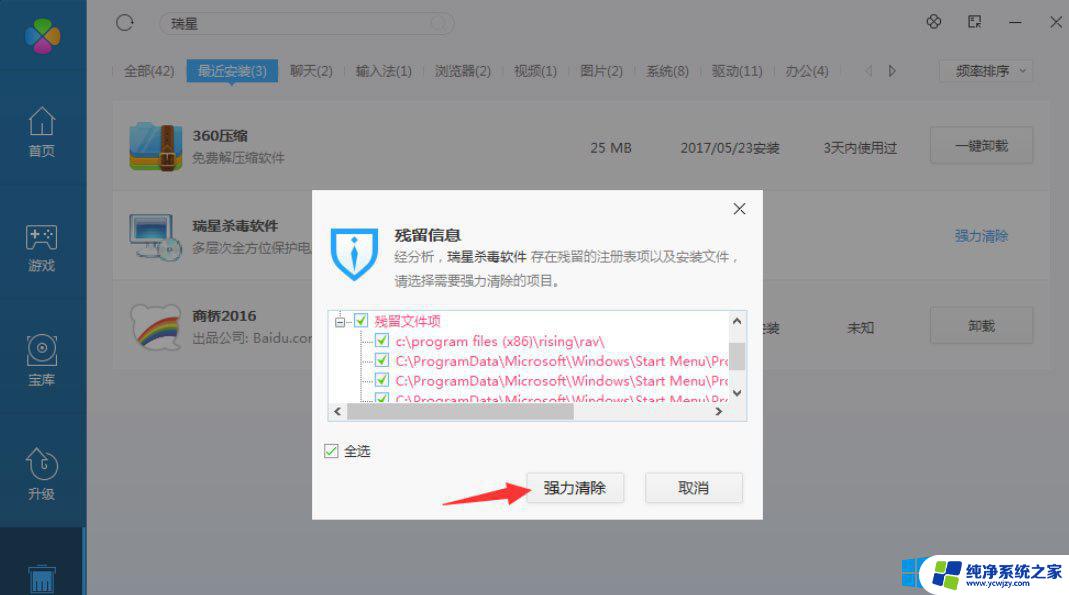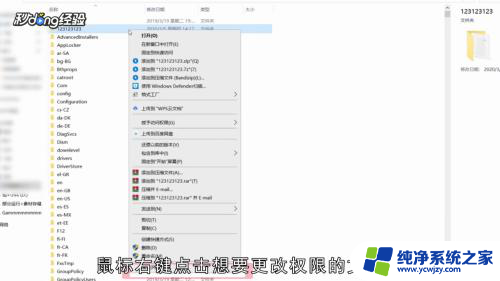windows10专业版自动删除 WIN10系统疑似病毒文件删除问题解决方法
windows10专业版自动删除,近年来随着科技的发展和智能设备的普及,电脑病毒也日益猖獗,尤其是在使用Windows 10专业版的用户中,遭遇到疑似病毒文件删除问题的情况屡见不鲜。幸运的是我们不必为此感到束手无策。本文将为大家分享一种简单而有效的解决方法,帮助你自动删除WIN10系统中的疑似病毒文件,保护你的电脑安全。无需担忧让我们一起来探索吧!
步骤如下:
1.点击桌面左下角“开始”,找到“设置”,点击打开设置页面。如下图所示。
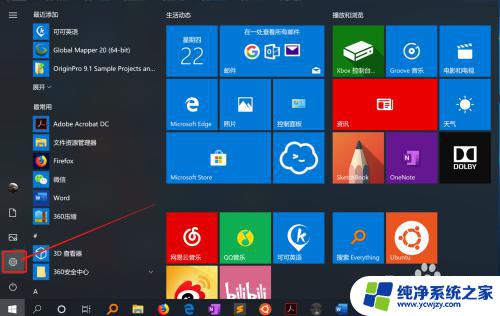
2.在“设置”页面找到“更新和安全”,打开后点击“Windows安全中心”。详见下图红色框选项。
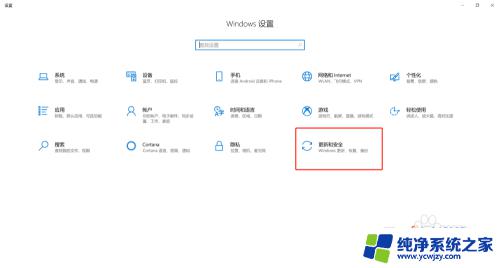
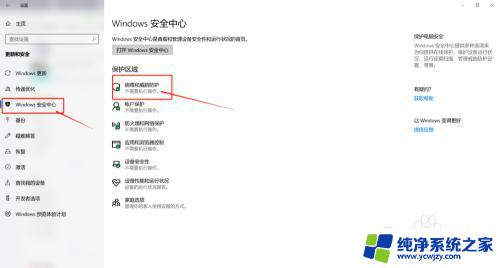
3.在Windows安全中心找到“病毒和威胁防护”,点击后进入页面。找到选项“病毒和病毒防护设置”下的“管理设置”。
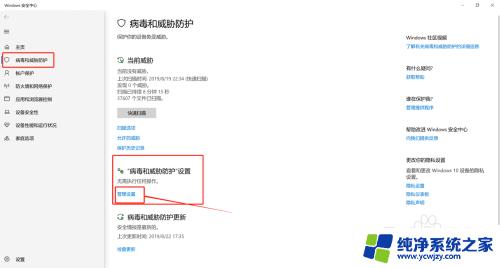
4.进入管理设置页面后,下拉浏览找到“排除项”,打开“添加或删除排除项”。

5.进入排除项页面后,点击“添加排除项”。可以选择文件或文件夹对指定位置的文件(夹)进行保护,也可以选择文件类型对某一类型的所有文件进行保护。

这就是Windows 10专业版自动删除的所有内容,如有需要,用户可以按照以上步骤进行操作,希望这对大家有所帮助。